步骤1:安装主机安全
说明
购买腾讯云服务器、黑石物理服务器1.0(CPM)时可勾选“安全加固”,便可自动安装主机安全客户端。
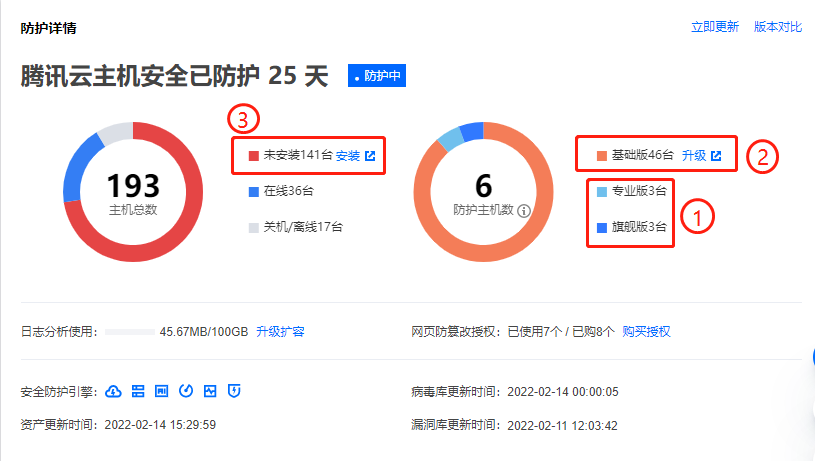
① 安装了主机安全开启专业版与旗舰版防护的云服务器,享有主机安全带来的全面多维度的系统安全保障。
② 安装了主机安全的基础版检测的云服务器,可单击右侧升级,升级为专业防护或旗舰防护版本。
③ 没有安装主机安全客户端的云服务器,可单击右侧安装,根据指引进行安装:
Windows 云服务器环境
适配版本
目前支持的版本:
Windows server 2008,2012,2016,2019,2022(32bit或64bit)。
Windows 10,11(64bit)。
主机安全客户端安装
服务器类型 | 服务器产品 | 服务器架构 | 所在网络 | 客户端下载安装 |
腾讯云 | 云服务器、轻量应用服务器、黑石服务器、边缘计算机器 | x86 | VPC 网络 | 打开 cmd 命令行窗口,粘贴并运行如下安装命令:
|
腾讯云 | 云服务器 | x86 | 基础网络 | 打开 cmd 命令行窗口,粘贴并运行如下安装命令。
|
非腾讯云 | / | x86 | 公网、专线 |
安装说明
Windows 安装成功状态验证:打开任务管理器,查看 YDService,YDLive 进程是否有调用,有调用则安装成功。
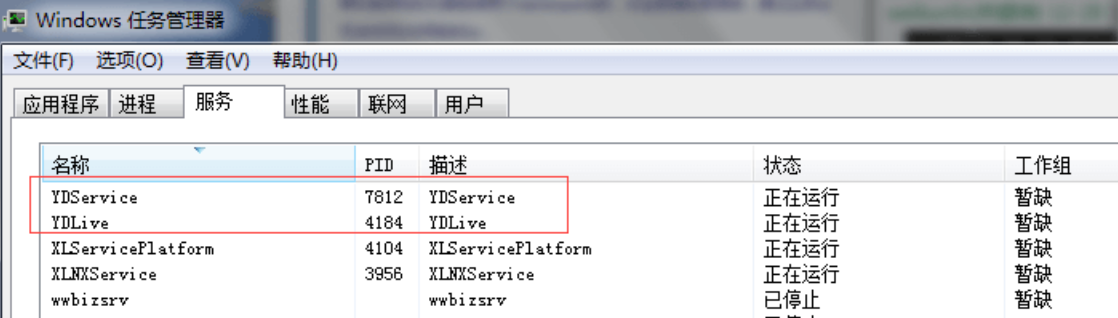
Linux 云服务器环境
适配版本
目前支持的版本(64bit):
TencentOS Server
Tencent tlinux
CentOS 6及以上版本
Ubuntu 9.10及以上版本
Debian 6及以上版本
RHEL 6及以上版本
OpenCloudOS
AlmaLinux
openSUSE
Rocky Linux
Red Hat 6及以上版本
Alibaba Cloud Linux
Amazon Linux
主机安全客户端安装
服务器类型 | 服务器产品 | 服务器架构 | 所在网络 | 客户端下载安装 |
腾讯云 | 云服务器、轻量应用服务器、黑石服务器、边缘计算机器 | x86 | VPC 网络 |
|
腾讯云 | 云服务器 | x86 | 基础网络 |
|
腾讯云 | 云服务器、轻量应用服务器、黑石服务器、边缘计算机器 | arm | VPC 网络 |
|
腾讯云 | 云服务器 | arm | 基础网络 |
|
非腾讯云 | / | x86、arm | 公网、专线 |
安装说明
执行命令,查看 YDService,YDLive进程是否有运行,有运行则安装成功。
ps -ef | grep YD

注:若进程没有起来,可使用 root 用户手动执行命令,启动程序。命令为:
/usr/local/qcloud/YunJing/startYD.sh
步骤2:操作主机安全
主机安全可对主机的安全信息进行实时处理和展示,支持对木马文件进行检测及隔离、漏洞检测、对可疑的登录行为进行检测识别及加白名单处理、支持对密码破解行为进行阻断设置、同时支持告警设置等操作,详情请参见 操作指南。
步骤3:故障排除
步骤4:卸载主机安全
若您不再需要主机安全防护,可将其卸载,主机安全共有控制台卸载与系统卸载两种方式,下面将为您详细介绍:
控制台中卸载
1. 登录 主机安全控制台,在左侧导航栏,选择资产管理 > 主机列表,查看自己的云服务器是否已安装主机安全。
2. 在服务器列表中,可选择需要卸载主机安全的服务器,在右侧操作栏,单击卸载即可。
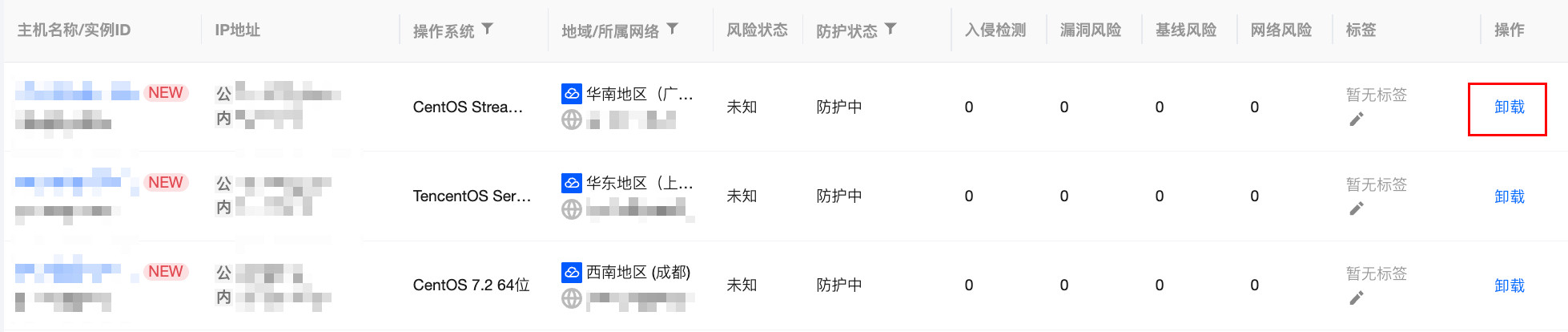
进入系统卸载
Windows 系统:依照路径
C:\\Program Files\\QCloud\\YunJing\\uninst.exe ,找到 uninst.exe 文件,双击即可卸载。Linux 系统:输入命令
if [ -w '/usr' ]; then /usr/local/qcloud/YunJing/uninst.sh ; else /var/lib/qcloud/YunJing/uninst.sh ; fi 即可卸载。常见问题
安装时遇到防火墙拦截要如何处理?
建议防火墙策略放通主机安全后台服务器访问地址:
VPC 网络域名:
s.yd.tencentyun.com、l.yd.tencentyun.com、u.yd.tencentyun.comVPC 网络 IP:
169.254.0.55基础网络域名:
s.yd.qcloud.com、u.yd.qcloud.com、l.yd.qcloud.com基础网络 IP:
10.148.188.202、10.148.188.201、11.177.125.116、11.177.124.86、11.149.252.57、11.149.252.62、11.149.252.51非腾讯云公网域名:
sp.yd.qcloud.com、up.yd.qcloud.com、lp.yd.qcloud.com非腾讯云公网 IP:
120.232.65.223、157.148.45.20、183.2.143.163端口:
5574、8080、80、9080(公网还需放过443端口)若不使用默认 DNS,要如何设置?
若您不使用默认 DNS,则需要将
tencentyun.com 和 yd.qcloud.com 根域的所有解析转发至默认 DNS。

